Android自定义样式圆角dialog对话框
本文实例为大家分享了Android创建自定义样式圆角dialog对话框的具体代码,供大家参考,具体内容如下
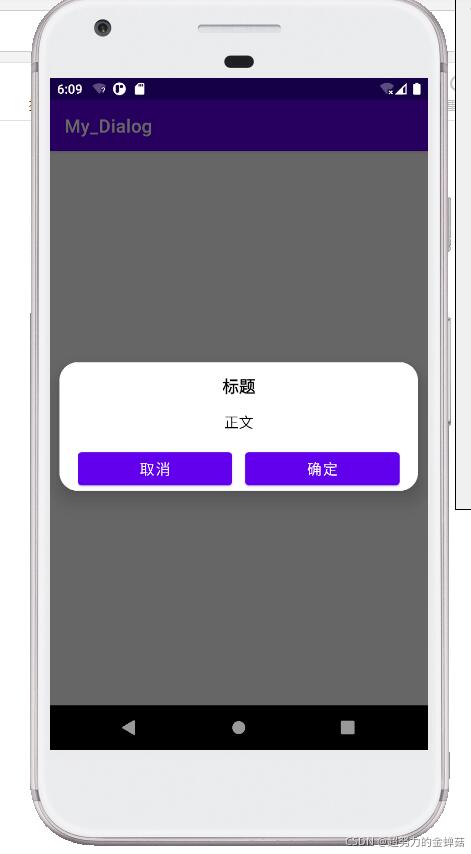
效果如上,圆角对话框,标题和正文都可以自己设定
做法:
1.在res文件的layout文件夹创建自己的对话框布局,命名为my_dialog.xml
2.在res文件的drawable文件夹创建自己的对话框样式(圆角),命名为my_dialog_shape.xml
3.写一个方法调用对话框布局,触发条件自定义,这里我是写了一个按钮,在按钮的点击事件里调用方法,弹出对话框。在这个方法里可以定义对话框的标题、正文、点击确定或取消时触发的事件等,还可以设定对话框在屏幕上的显示位置
4.在需要弹出对话框的地方调用方法
上代码:
1.在res文件的layout文件夹创建自己的对话框布局,命名为my_dialog.xml
对话框内部控件的显示位置都可以在这里自己调整
<?xml version="1.0" encoding="utf-8"?>
<LinearLayout xmlns:android="http://schemas.android.com/apk/res/android"
android:orientation="vertical"
android:layout_width="wrap_content"
android:layout_height="wrap_content"
android:layout_marginHorizontal="16dp">
<TextView
android:layout_width="match_parent"
android:layout_height="wrap_content"
android:textSize="18sp"
android:textColor="@color/black"
android:textStyle="bold"
android:layout_marginTop="14dp"
android:gravity="center"
android:layout_gravity="center"
android:id="@+id/title"/>
<TextView
android:layout_width="match_parent"
android:layout_height="wrap_content"
android:textSize="16sp"
android:textColor="@color/black"
android:layout_marginTop="16dp"
android:layout_marginHorizontal="16dp"
android:gravity="center"
android:layout_gravity="center"
android:id="@+id/message"/>
<LinearLayout
android:layout_width="match_parent"
android:layout_height="wrap_content"
android:layout_marginHorizontal="20dp"
android:layout_marginTop="16dp">
<Button
android:layout_width="wrap_content"
android:layout_height="wrap_content"
android:layout_weight="1"
android:text="取消"
android:textSize="16sp"
android:textColor="@color/white"
android:background="@null"
android:layout_marginRight="14dp"
android:id="@+id/btn_cancel"/>
<Button
android:layout_width="wrap_content"
android:layout_height="wrap_content"
android:layout_weight="1"
android:text="确定"
android:textSize="16sp"
android:textColor="@color/white"
android:id="@+id/btn_confirm"/>
</LinearLayout>
</LinearLayout>
2.在res文件的drawable文件夹创建自己的对话框样式(圆角),命名为my_dialog_shape.xml
<?xml version="1.0" encoding="utf-8"?>
<shape
xmlns:android="http://schemas.android.com/apk/res/android"
android:shape="rectangle">
<solid android:color="@color/white" />
<corners android:radius="20dp"/>
</shape>
3.写一个方法调用对话框布局,触发条件自定义,这里我是写了一个按钮,在按钮的点击事件里调用方法,弹出对话框。在这个方法里可以定义对话框的标题、正文、点击确定或取消时触发的事件等,还可以设定对话框在屏幕上的显示位置
public void my_dialog(Context context) {
View inflateLayout = LayoutInflater.from(context).inflate(R.layout.my_dialog,null);
TextView unbind_title = (TextView) inflateLayout.findViewById(R.id.title);
unbind_title.setText("标题");
TextView unbind_message = (TextView) inflateLayout.findViewById(R.id.message);
unbind_message.setText("正文");
AlertDialog builderDialog = new AlertDialog.Builder(context)
.setView(inflateLayout)
.setCancelable(false) //使用户只能通过点击对话框的确定或取消关闭对话框
.create();
inflateLayout.findViewById(R.id.btn_confirm).setOnClickListener(new View.OnClickListener() {
@Override
public void onClick(View view) {
Toast.makeText(context, "你点击了确定", Toast.LENGTH_SHORT).show();
builderDialog.dismiss();
}
});
inflateLayout.findViewById(R.id.btn_cancel).setOnClickListener(new View.OnClickListener() {
@Override
public void onClick(View v) {
Toast.makeText(context, "你点击了取消", Toast.LENGTH_SHORT).show();
builderDialog.dismiss();
}
});
builderDialog.getWindow().setBackgroundDrawableResource(R.drawable.my_dialog_shape); //设置对话框的样式
WindowManager.LayoutParams params = builderDialog.getWindow().getAttributes();
params.y = 1000;
builderDialog.getWindow().setAttributes(params);
builderDialog.show();
builderDialog.getWindow().setGravity(Gravity.TOP); //设置对话框展示在距离屏幕顶部1000的位置
}
4.在需要弹出对话框的地方调用方法
例如:我在MainActivity里点击了一下button,触发了弹出对话框的方法
Button pops_up = (Button) findViewById(R.id.pops_up);
pops_up.setOnClickListener(new View.OnClickListener() {
@Override
public void onClick(View view) {
my_dialog(MainActivity.this);
}
});
代码完整,欢迎指正
相关文章
Vala
2020-03-25
Camille
2023-07-21
Ianthe
2023-07-21
Kohana
2023-07-21
Bambi
2023-07-21
Hanna
2023-07-21
Laila
2023-07-21
Hasana
2023-07-21
Jacinda
2023-07-21
Tanya
2023-07-21
Ipo
2023-07-21
Ophelia
2023-07-21
Mora
2023-07-21
Bella
2023-07-21
Jacuqeline
2023-07-21
Bonnie
2023-07-21
Hana
2023-07-21